How to Recover Data van Water beschadigde iPad
Per ongeluk liet uw iPad in het bad? Liet het in de regen? Kalmeren. Haast niet om te herstellen als het normaal werkt niet, zelfs niet starten, tenzij u een back-up uw iPad met iTunes voor heb gemaakt. Anders, het eerste wat dat je hoeft te doen is om een back-up van uw gegevens. Hoe kunnen wij back-up van de gegevens op een iPad water beschadigd? Lees verder en krijg je het antwoord.
Gegevens herstellen uit water beschadigd iPad
Geen kwestie u een Windows-gebruiker of een Mac-gebruiker bent, kunt u Wondershare Dr.Fone voor iOS (iPhone Data Recovery voor Windows) of Wondershare Dr.Fone voor iOS (iPhone gegevensherstel voor mac) om gegevens rechtstreeks van water beschadigd iPad herstellen evenals gegevens herstellen door de winning van iTunes back-upbestand.
Download de gratis proefversie van het programma hieronder om een poging te hebben.
Volgende laten we bijvoorbeeld eens de dr.fone van de Wondershare voor ios. Als u een Mac-gebruiker bent, klik hier: de terugwinning van de gegevens van de iPad.
Stap 1. Uw water beschadigd iPad verbinden met computer
Lancering van de dr.fone van de Wondershare voor ios op uw computer en sluit vervolgens uw iPad water beschadigd. Wanneer u dit doet, niet lopen iTunes op hetzelfde moment, het vermijden van uw iTunes back-up worden bijgewerkt als er is. Vervolgens krijg je de interface als volgt nadat de iPad is gedetecteerd. Er zijn twee herstelmodi geboden: herstellen van iOS apparaat, en herstellen via iTunes back-upbestand.
Voor iPad met Retina display, iPad mini, de nieuwe iPad en iPad 2:

Voor iPad 1: U wilt downloaden van een plug-in volgens het bericht in het venster.
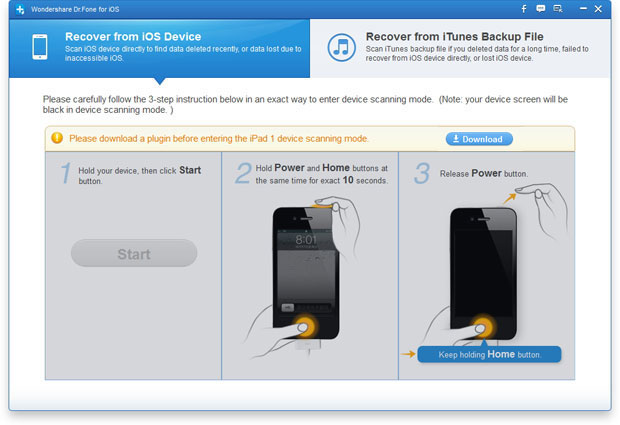
Stap 2. Scan uw iPad water beschadigd
Direct om gegevens te herstellen van uw iPad water beschadigd, kunt u klik op Start Scan om te beginnen het voor uw iPad met Retina display, iPad mini, de nieuwe iPad en iPad 2.
Voor uw iPad 1 moet u eerste te krijgen in de scanmodus. De stappen worden beschreven goed op het bovenstaande venster. Volg het voer.
- Houd uw apparaat en klik op de knop Start.
- Houd de macht en thuis knoppen op hetzelfde moment wanneer u klikt op Start gedurende precies 10 seconden. Het programma zal het tellen van de tijd voor u.
- Laat de Power-knop wanneer de 10 seconden verstreken, maar keep holding van de Home-toets voor helmknop 15 seconden.
- Release thuis als je de boodschap van succes.
Na dat, het programma begint scannen uw water beschadigd iPad voor gegevens, met inbegrip van verlies van gegevens en bestaande gegevens.

Stap 3. Bekijken en iPad gegevens opslaan
Wanneer de scan is voltooid, kunt u alle gegevens één voor één in het resultaat van de scan, en herstellen alle dat u kunt er een voorbeeld bekijken. Als u wilt om alle gegevens te herstellen, gewoon markeert u het vakje naast het apparaatpictogram van uw en klik op herstellen ze allemaal op uw compute met één klik.

Opmerking: Gegevens gevonden hier staan wat je hebt op je iPad nu en die u eerder hebt verwijderd. Op de interface hierboven kunt u de knop schuiven om alleen de items van de weergave verwijderd.
Verder lezen
IPhone berichten herstellen: deze gids toont u hoe u kunt ophalen van de geschrapte tekstberichten van iPhone op verschillende manieren.
Herstelt verwijderde foto's op iphone: dit artikel ziet u hoe te herstellen Verwijderde foto's op iphone op verschillende manieren.
Herstellen van iPhone iMessages: U kunt het herstellen van verwijderde contacten zonder een back-up op iPhone met 3 stappen op hun gemak.




